Win11如何修改日期格式?近期有用户给自己的电脑升级了Win11系统,在体验新系统的功能时发现,电脑右下角的日期格式自己不是很喜欢,想要对其进行重新设置,那么应该如何操作呢?下面我们来看看小编带来的Win11日期格式设置方法吧。
设置方法如下:
1、Win11任务栏上的日期和时间,默认是不显示星期的;
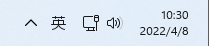
2、打开运行(Win R),输入 control 命令,按确定或回车,打开控制面板;

3、控制面板窗口,切换到类别查看方式,然后点击调整计算机的设置下的更改日期、时间或数字格式;
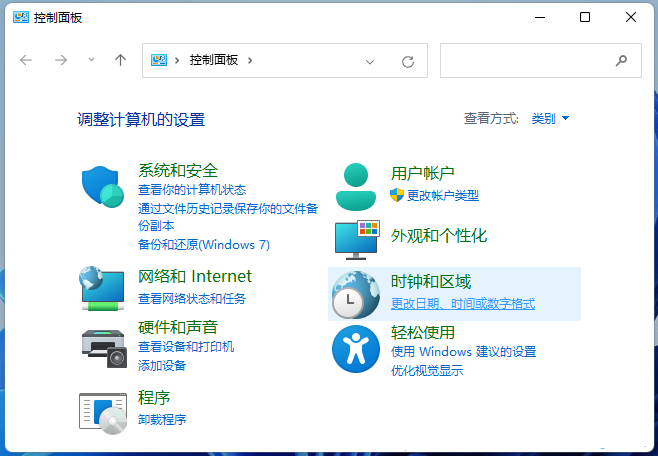
4、区域窗口中,点击底部的其他设置;
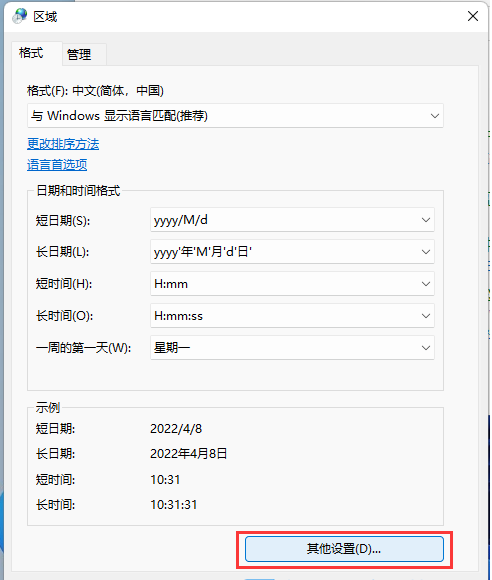
5、自定义格式窗口中,切换到日期选项卡,点击短日期,将格式改为 yyyy/MM/d dddd ,点击应用确定即可;
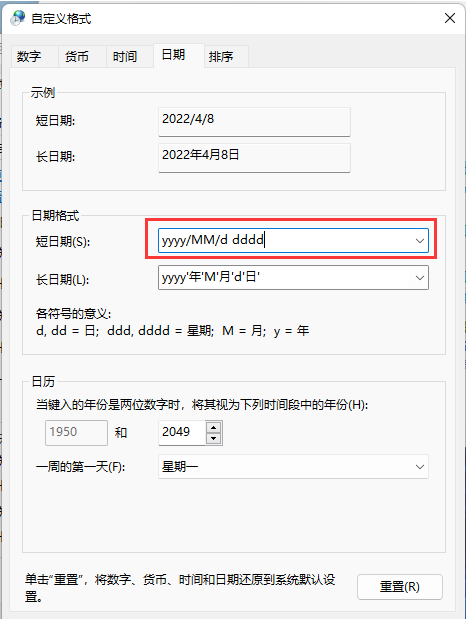
6、最后,Win11任务栏上的日期和时间就可以显示星期几了。

Win11系统查看电脑系统运行时间的方法
近期有Win11用户想要查看电脑的运行时间,但是不太清楚应该如何操作,其实方法是非常简单的哦,今天小编在这里给大家分享Win11系统查看电脑系统运行时间的方法,保证大家在最短时间之内学会,有需要的朋友们一起来看看吧。






